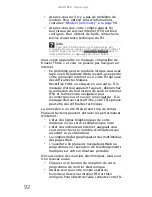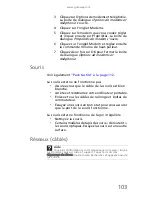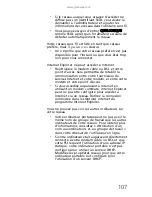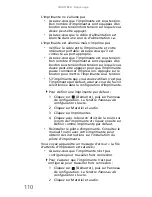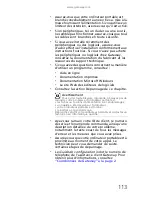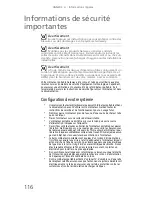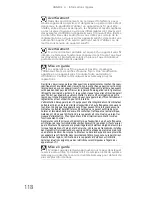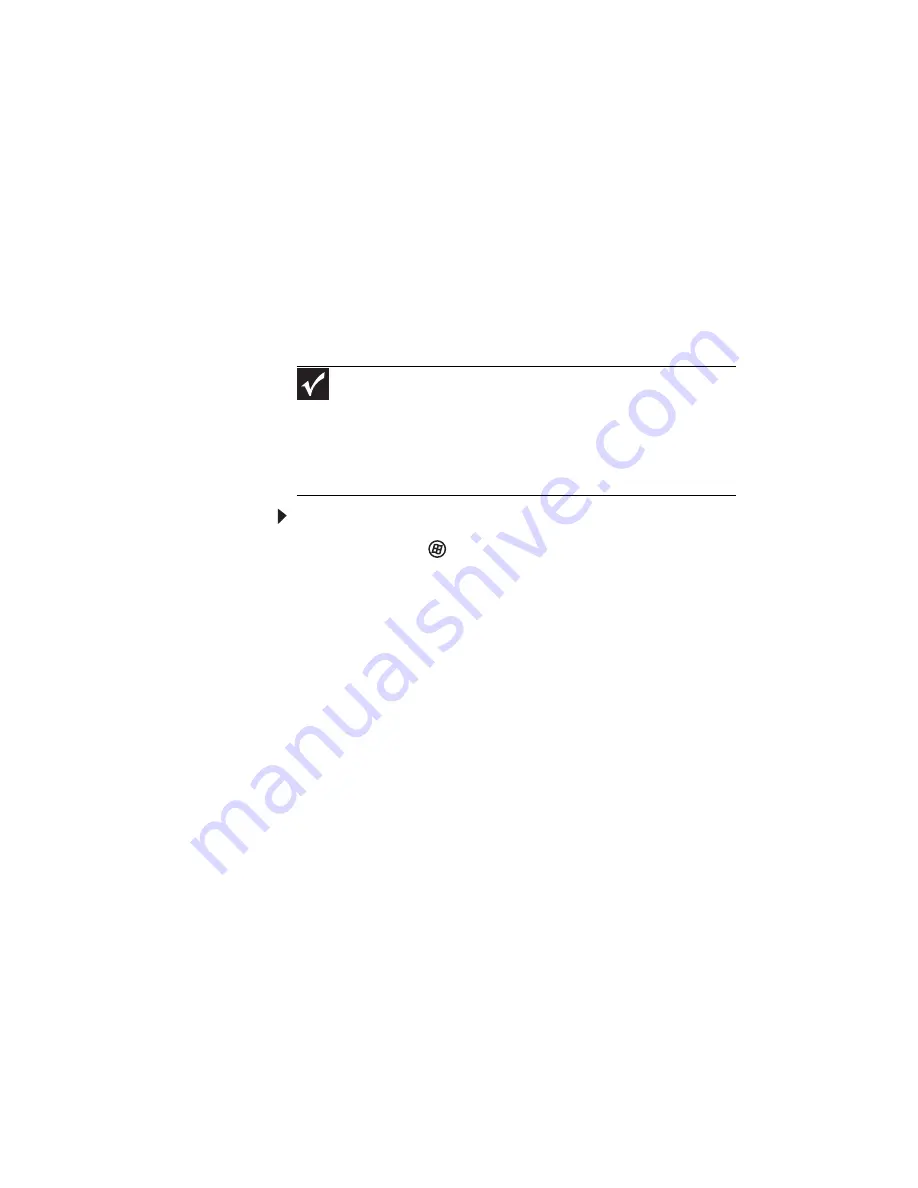
CHAPITRE 8 : Dépannage
106
La connexion au réseau semble intermittente ou le
réseau sans fil est plus lent que d’habitude
•
La vitesse d’un réseau sans fil dépend de l’intensité
du signal. L’intensité du signal est affectée par la
distance entre les périphériques de votre réseau
sans fil, par les interférences radio, et par les
interférences causées par les obstacles naturels,
comme les murs, le plafond, le sol et les portes.
Si votre réseau sans fil est plus lent que d’habitude,
vous devriez vérifier l’intensité du signal. Si
l’intensité du signal est faible, essayez de vous
déplacer pour augmenter l’intensité du signal.
Pour vérifier l’intensité du signal :
1 Cliquez sur (Démarrer), sur Réseau, puis sur
Propriétés. La fenêtre
Centre réseau
s’ouvre.
2 Cliquez sur Afficher l’état de la connexion
réseau. La boîte de dialogue
État de la
connexion réseau sans fil
s’ouvre. Le compteur
indique l’intensité du signal du réseau sans fil
sur votre ordinateur si d’autres ordinateurs
ayant un nom de réseau identique sont à
portée du vôtre.
Vous êtes sur un réseau sans fil, vous voyez le réseau,
mais vous ne pouvez pas communiquer, envoyer des
fichiers, imprimer ou accéder au Web
•
Si votre point d’accès utilise le chiffrement WEP,
accédez à la fenêtre
Propriétés du réseau sans fil
et assurez-vous que WAP et WLAN de
l’ordinateur ont des clés WEP correspondantes.
Vous êtes sur un réseau sans fil, mais aucun réseau
disponible n’est affiché dans la boîte de dialogue
Connexion
Important
Examinez les contraintes relatives à la position de
l’antenne dans le manuel de l’utilisateur du point d’accès car
la vitesse d’un réseau sans fil dépend de l’intensité du signal.
L’intensité du signal est affectée par la distance entre les
périphériques de votre réseau sans fil, par les interférences
radio, et par les interférences causées par les obstacles
naturels, comme les murs, le sol et les portes.
Summary of Contents for NV-40
Page 1: ...NOTEBOOK REFERENCEGUIDE ...
Page 2: ......
Page 10: ...CHAPTER 1 About This Reference 4 ...
Page 11: ...CHAPTER2 5 Checking Out Your Notebook Front Left Right Back Bottom Keyboard area LCD panel ...
Page 68: ...CHAPTER 5 Managing Power 62 ...
Page 89: ...CHAPTER8 83 Troubleshooting Safety guidelines First steps Troubleshooting Telephone support ...
Page 118: ...CHAPTER 8 Troubleshooting 112 ...
Page 130: ...APPENDIX A Legal Information 124 ...
Page 140: ...134 Index ...
Page 141: ......
Page 142: ...MU WD100 001 MAN SJV40 REF GDE R0 ...
Page 143: ...ORDINATEUR PORTABLE GUIDE DU MATÉRIEL NOTEBOOK REFERENCEGUIDE ...
Page 144: ......
Page 152: ...CHAPITRE 1 À propos de ce guide 4 ...
Page 210: ...CHAPITRE 5 Gestion de l alimentation 62 ...
Page 262: ...CHAPITRE 8 Dépannage 114 ...
Page 284: ...136 Index ...
Page 285: ......
Page 286: ...MU WC400 002 MAN SJM50 REF GDE R0 MU WC400 002 ...